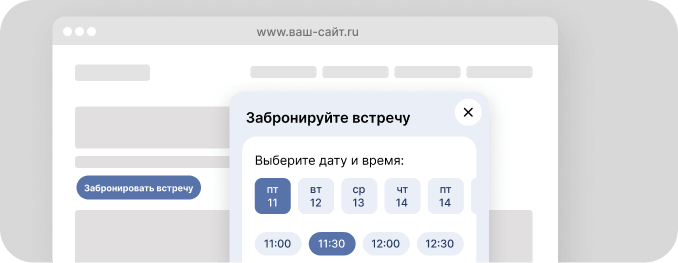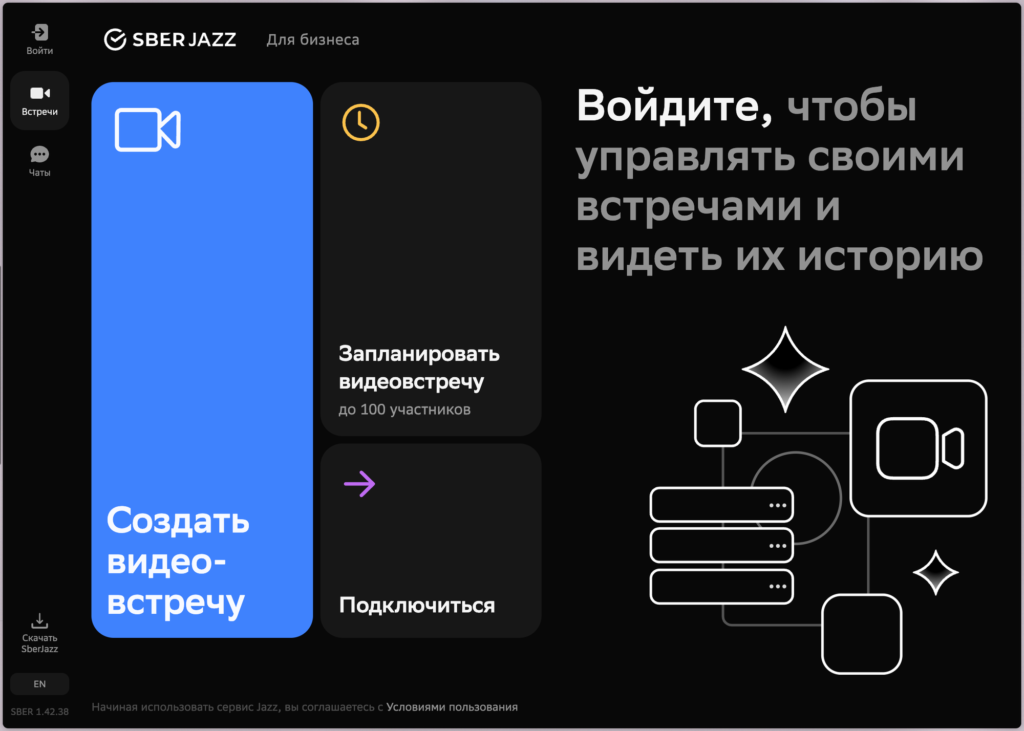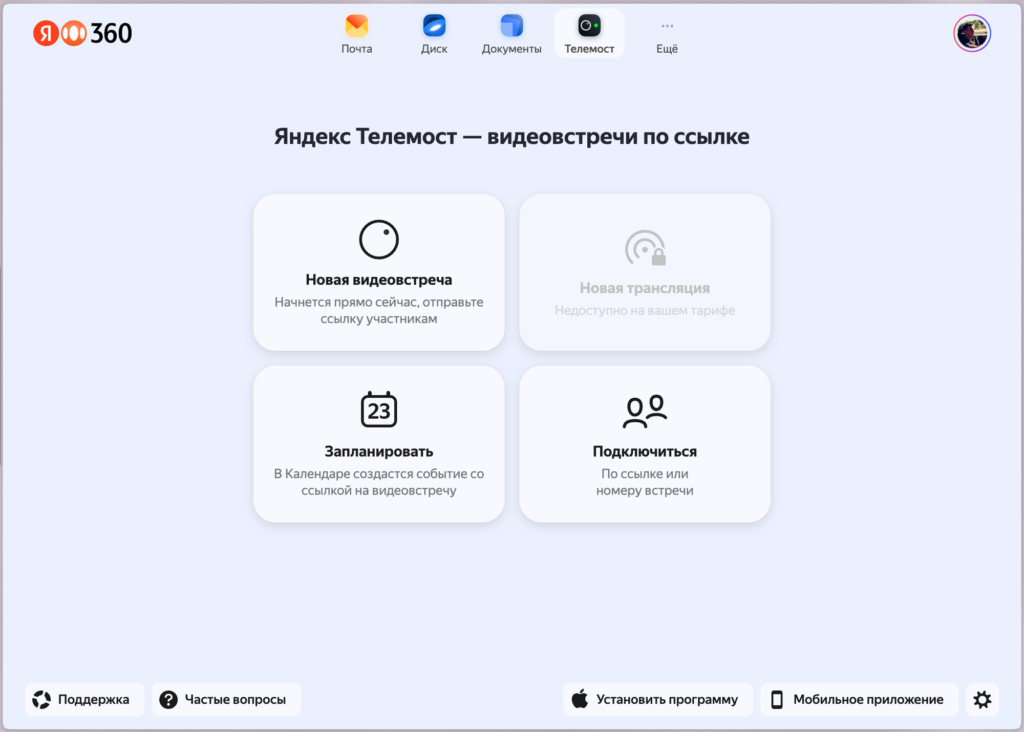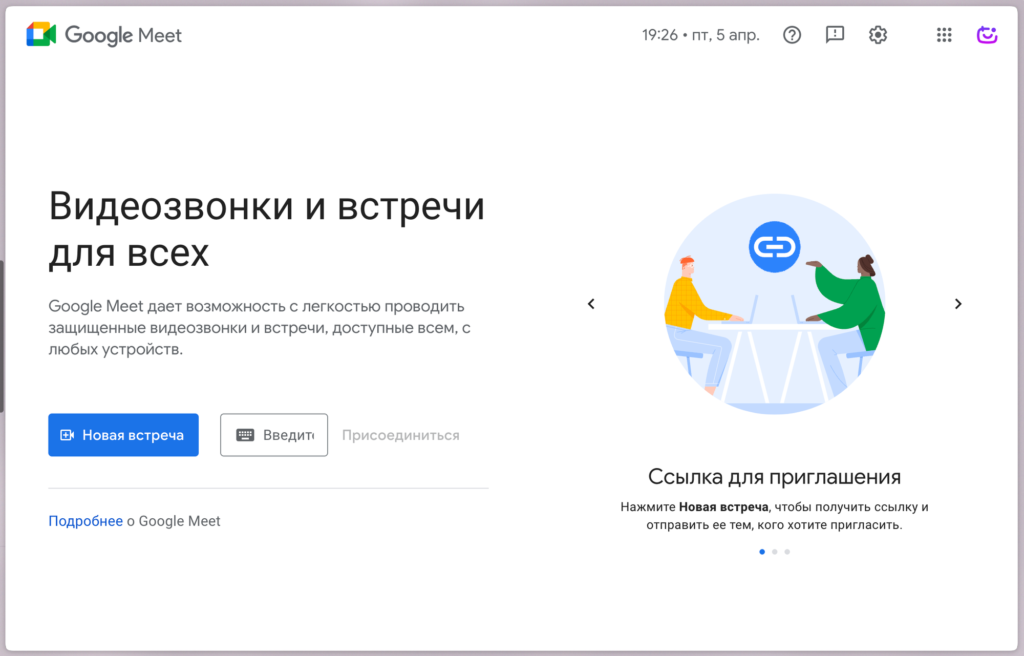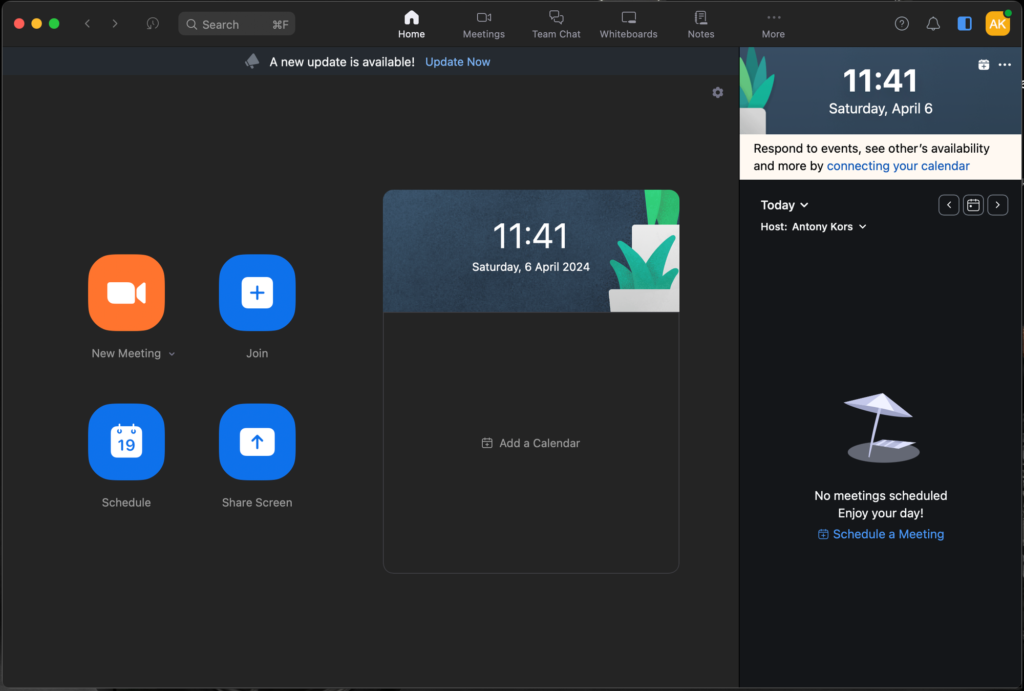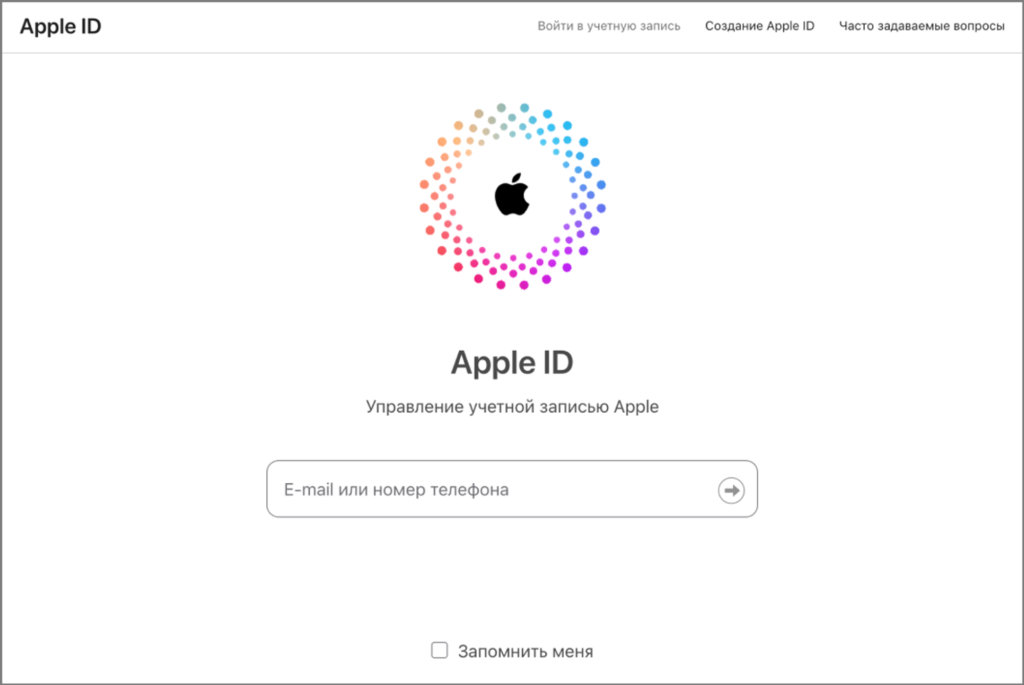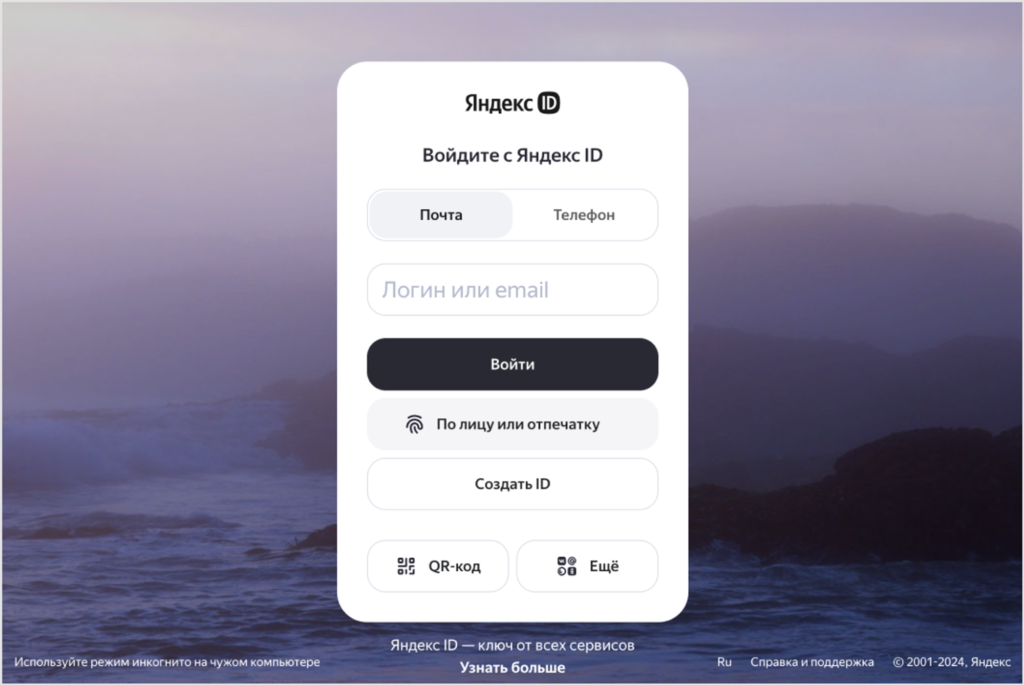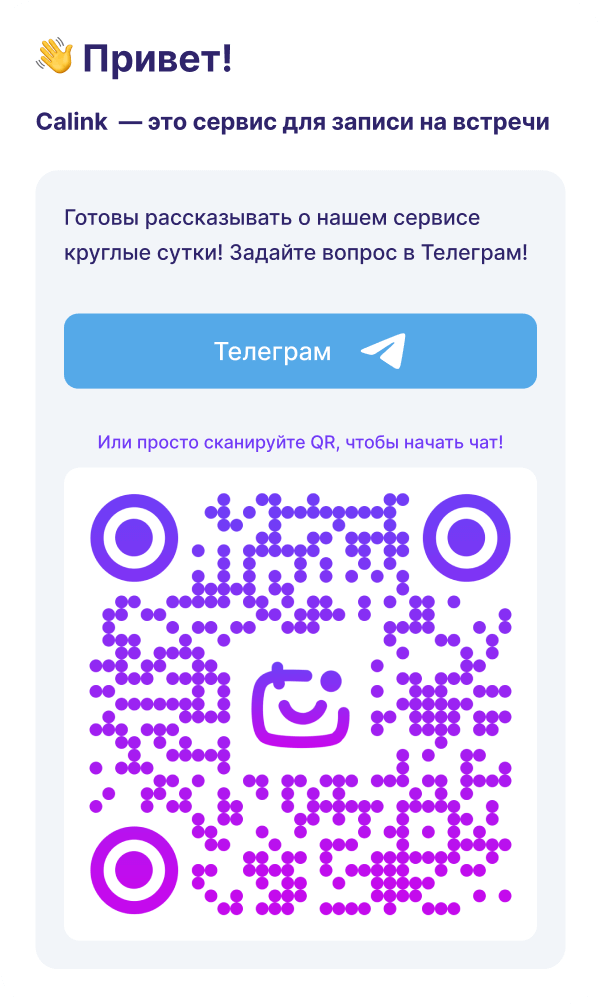Как подключить Mail.ru Календарь к Calink
Для подключения Mail.ru календаря вам нужно создать специальный безопасный пароль для Calink. Это просто и займет 1 минуту! 1. Войдите в свою учётную запись на сайте Mail.ru: https://account.mail.ru/user/2-step-auth/passwords?back_url=https%3A%2F%2Fid.mail.ru%2Fsecurity 2. В разделе «Пароли для внешних приложений» и нажмите «Создать». Этот раздел должен сразу открывать по ссылке, но если нет, то откройте «Личные данные» вашего аккаунта, затем […]
Как подключить Mail.ru Календарь к Calink Читать дальше »